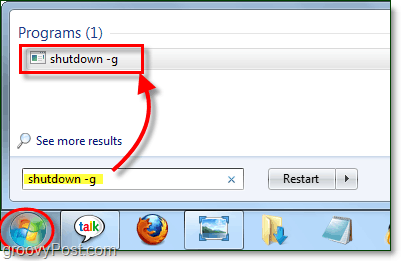Kako z geslom zaščititi besedilno datoteko
Varnost Microsoft Windows 11 Junak / / May 22, 2023

Nazadnje posodobljeno dne

Morda boste spregledali besedilne datoteke v računalniku, vendar če imate eno z občutljivimi podatki, lahko besedilno datoteko zaščitite z geslom.
Ko imate pomembne dokumente z občutljivimi informacijami, lahko Officeove datoteke zaščitite z geslom z vgrajenimi funkcijami. Če imate datoteko, ustvarjeno v Beležnici ali drugih urejevalnikih besedila, potrebujete aplikacijo tretje osebe za zaščito besedilne datoteke z geslom.
Če besedilne datoteke ne zaščitite, je vsebina v navadnem besedilu in si jo lahko ogleda kdorkoli. Ker pa Windows nima izvornega orodja za zaščito besedilnih datotek z geslom, lahko uporabite brezplačen in odprtokodni pripomoček, kot je 7-Zip ali WinRAR.
Torej, v tem priročniku vam bomo pokazali, kako šifrirati in z geslom zaščititi besedilno datoteko v računalniku z operacijskim sistemom Windows.
Kako z geslom zaščititi besedilno datoteko s 7-Zip
Obstaja veliko situacij, ko morate besedilno datoteko zaščititi z geslom. Na primer, občutljive podatke podjetja, izvožene iz Excelovih preglednic v besedilno datoteko, je treba zavarovati. Ali pa imate morda bistveno kodo, ustvarjeno v a
Za ta članek uporabljamo 7-Zip v sistemu Windows, vendar druge aplikacije za arhiviranje tretjih oseb vključujejo možnost zaščite zip datotek z geslom. Koraki se bodo razlikovali, koncept pa je enak.
Pomembno je tudi vedeti, da ko ustvarite datoteko zip, zaščiteno z geslom, jo lahko upravlja katera koli aplikacija za arhiviranje, npr. WinRAR ali WinZip.
Če želite z geslom zaščititi besedilno datoteko:
- Prenesite in namestite 7-Zip če ga še nimate.
- Kosilo Raziskovalec datotek in se pomaknite do mesta besedilne datoteke, ki jo želite zaščititi.
- Z desno miškino tipko kliknite besedilno datoteko in izberite 7-Zip > Dodaj v arhiv iz kontekstnega menija.
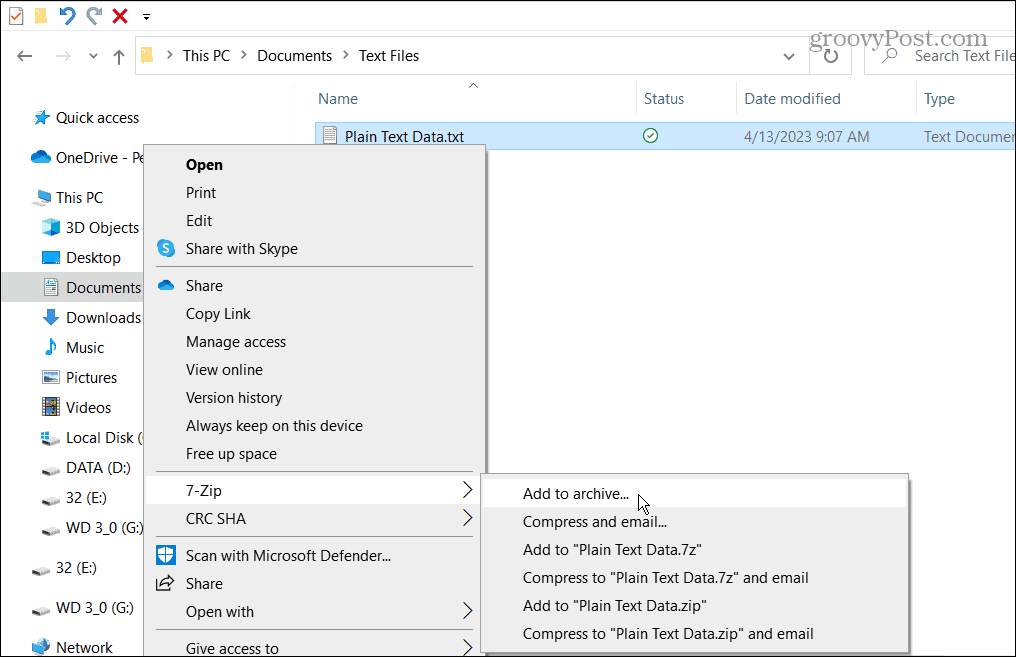
- Na Dodaj v arhiv zaslon izberite Vnesite geslo škatla pod Šifriranje razdelek, tip a močno geslo dvakrat in kliknite v redu.
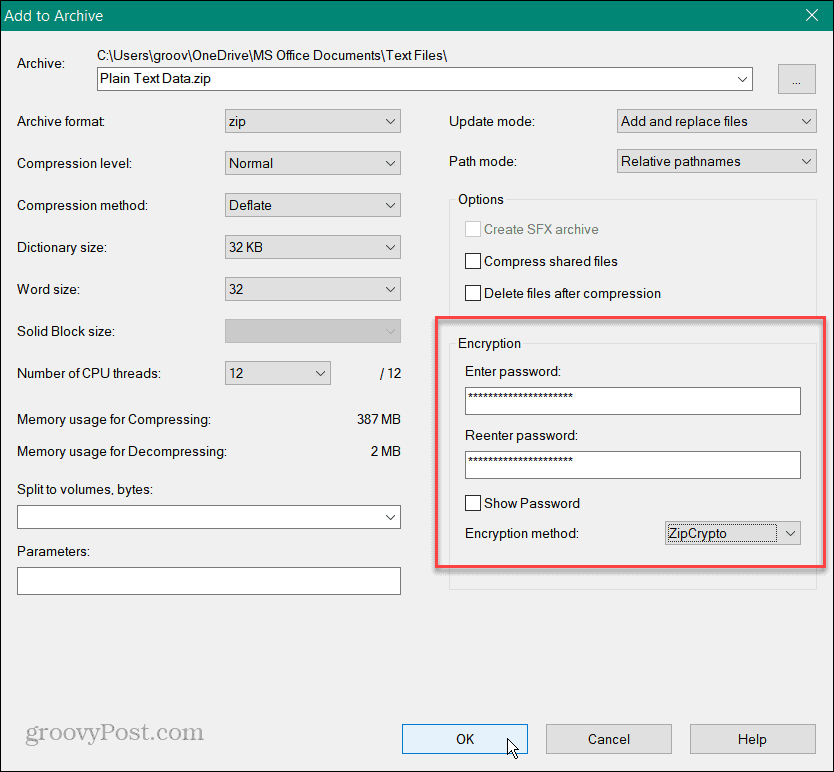
- Vaša datoteka, zaščitena z geslom, bo v isti mapi kot datoteka z navadnim besedilom.
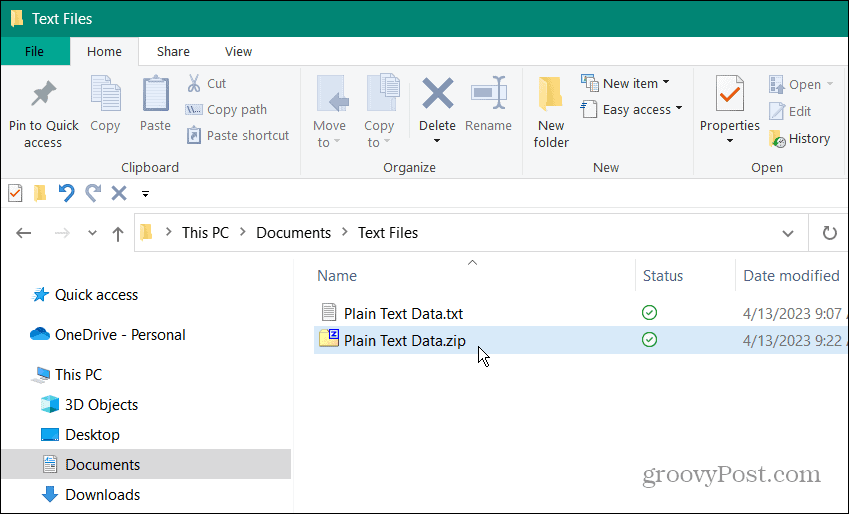
- Edini način, da ga odprete, je, da vnesete pravilno geslo.
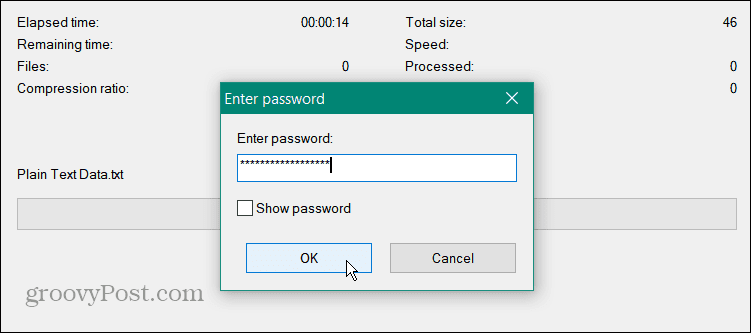
Kako odpreti besedilno datoteko, zaščiteno z geslom
Besedilna datoteka je zaščitena v arhivu, ki ste ga naredili zanjo. Za odpiranje lahko uporabite katero koli orodje za arhiviranje, vendar morate uporabiti geslo, ki ste ga ustvarili za datoteko.
Če želite odpreti besedilno datoteko, zaščiteno z geslom:
- Odprto Raziskovalec datotek in se pomaknite do lokacije datoteke, zaščitene z geslom.
- Z desno miškino tipko kliknite datoteko in izberite 7-Zip > Odpri arhiv.
OPOMBA: Če je 7-Zip privzeta aplikacija za arhiviranje sistema Windows, dvokliknite datoteko.
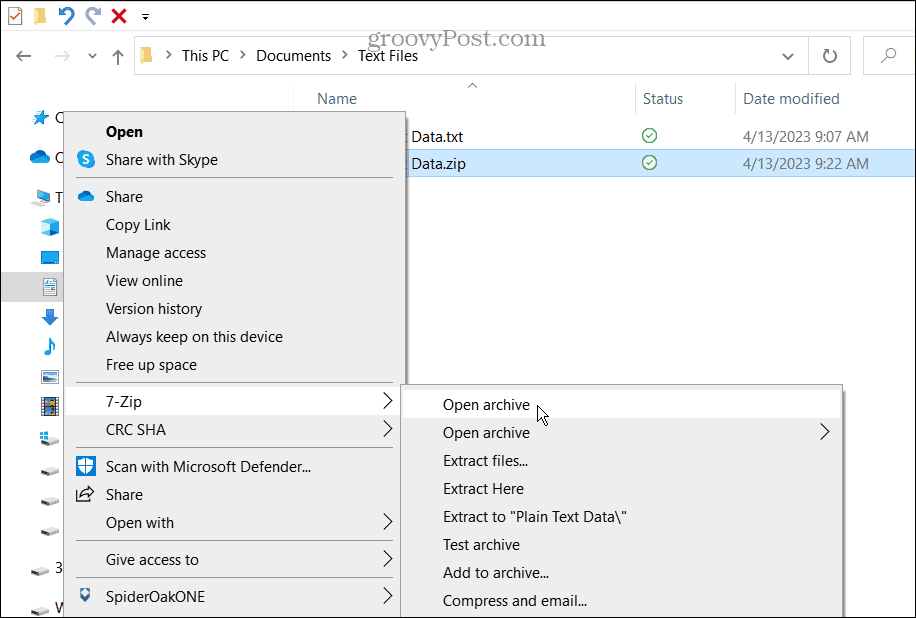
- Datoteka bo prikazana v 7-Zip (ali drugem pripomočku). Ne pozabite, da lahko oseba vidi naslov datoteke, zato jo ustrezno označite.
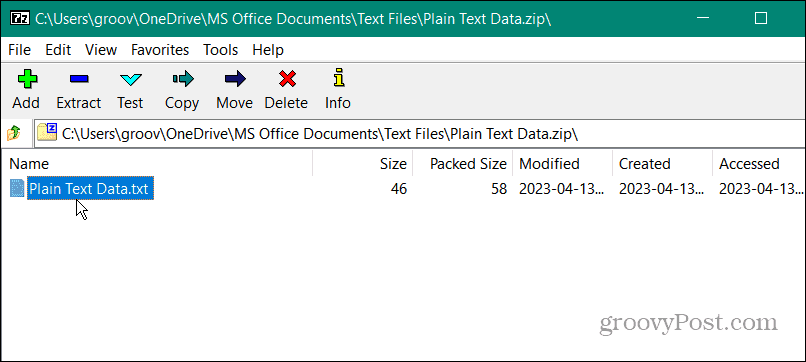
- Dvokliknite datoteko, da jo izvlečete.
- Če želite odpreti besedilno datoteko in si ogledati vsebino datoteke, bo aplikacija prikazala polje, ki zahteva geslo.
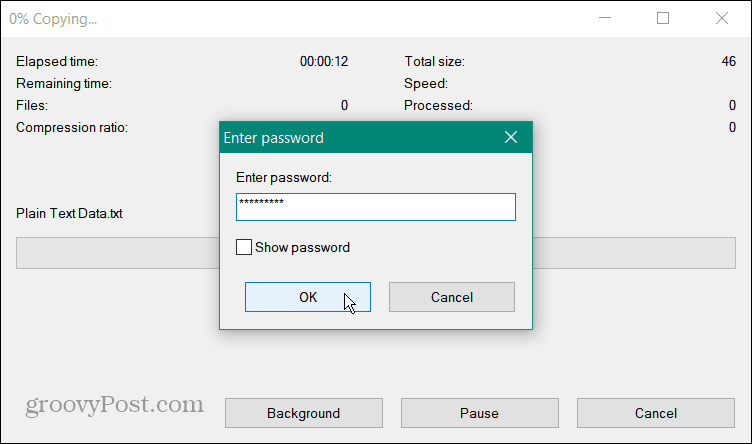
Pomembno je tudi vedeti, da ko z geslom zaščitite besedilno datoteko, bo izvirna nezaščitena navadna besedilna datoteka še vedno v vašem računalniku. Torej, varno izbrisati to različico datoteke, da preprečite nepooblaščen dostop.
Kako onemogočiti zaščito z geslom v besedilni datoteki
Če morate z besedilne datoteke odstraniti zaščito z geslom, lahko. S tem boste odstranili šifriranje in zaščito z geslom za datoteko. Preprost postopek vam omogoča dostop do njega, ne da bi najprej vnesli geslo.
Če želite onemogočiti zaščito besedilne datoteke z geslom:
- Kosilo Raziskovalec datotek in se pomaknite do lokacije arhivirane besedilne datoteke.
- Z desno miškino tipko kliknite arhiv in izberite 7-Zip >Izvleček tukaj iz menija. Lahko pa datoteko povlečete in spustite v drugo mapo ali na namizje.
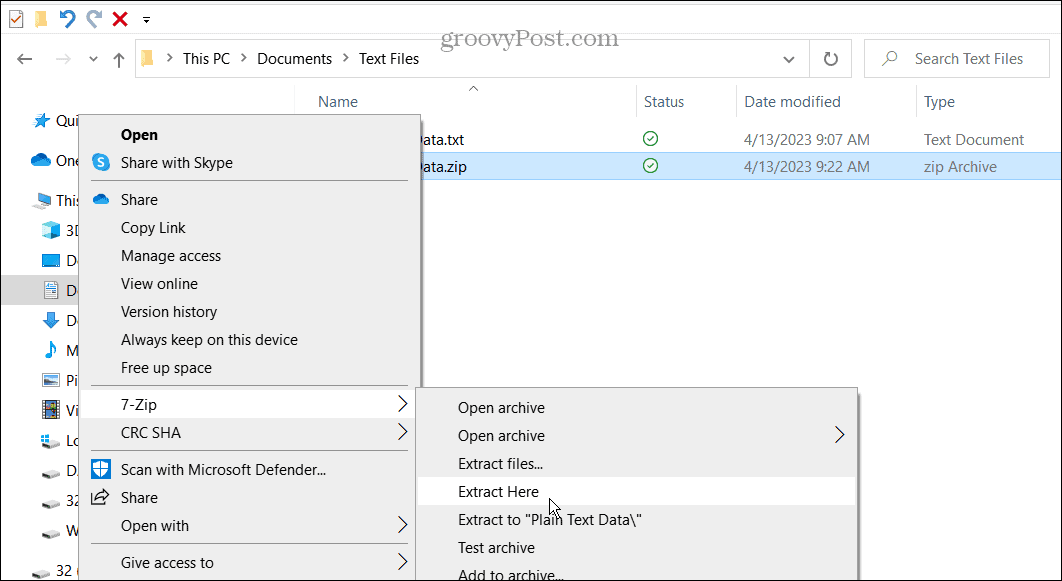
- Vnesite geslo, dodeljeno datoteki.
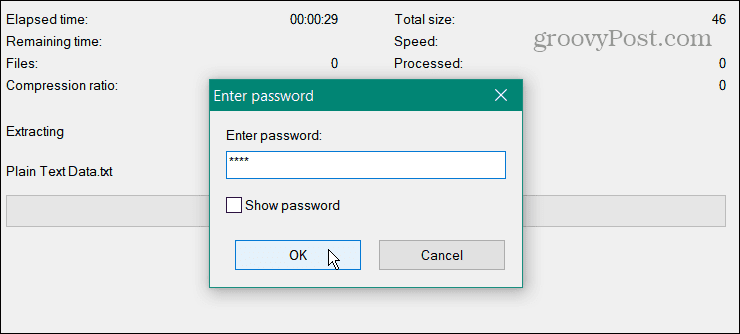
- Besedilna datoteka bo ekstrahirana v isto mapo in zdaj lahko do nje dostopate brez gesla.
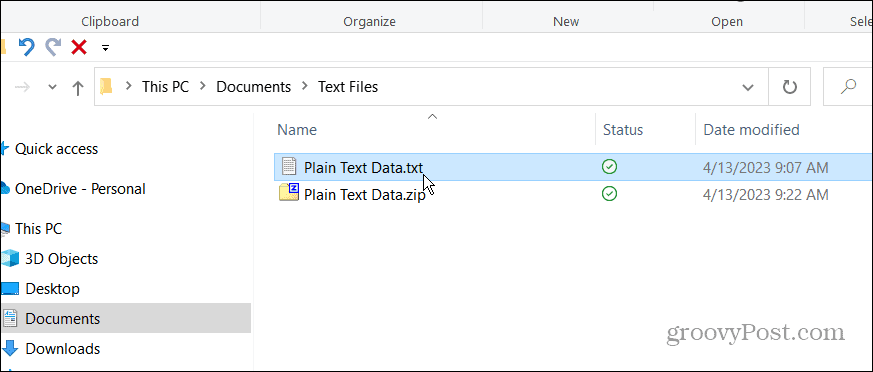
Če morate znova dodati zaščito z geslom, uporabite zgoraj opisane korake, da datoteki dodate šifriranje in geslo.
Zaklenite svoje pomembne dokumente v sistemu Windows
V več primerih boste imeli občutljive podatke v besedilni datoteki. In če ni varna, lahko vsakdo z dostopom do te datoteke odpre in prebere njeno vsebino. Zato je najboljša praksa šifriranje datoteke z geslom.
Obstajajo tudi druge situacije, ko morate z geslom zaščititi različne vrste datotek. Na primer, morda se želite naučiti šifrirajte in zaščitite datoteke in mape z geslom v sistemu Windows 11. Ali pa preverite, kako Outlookove datoteke PST zaščitite z geslom.
Lahko pa poleg Officeovih dokumentov šifrirajte PDF z geslom v sistemih Windows in Mac. In preverite, kako zaščititi mape zaklepanje mape v sistemu Windows 11. Poučite se tudi, če še ne uporabljate sistema Windows 11 šifriranje datotek in map v sistemu Windows 10 z uporabo vgrajene tehnologije EFS.
Kako najti svoj ključ izdelka Windows 11
Če morate prenesti ključ izdelka Windows 11 ali ga potrebujete samo za čisto namestitev operacijskega sistema,...